Cara mengambil tangkapan skrin pada iPhone anda tanpa menggunakan butang sampingan
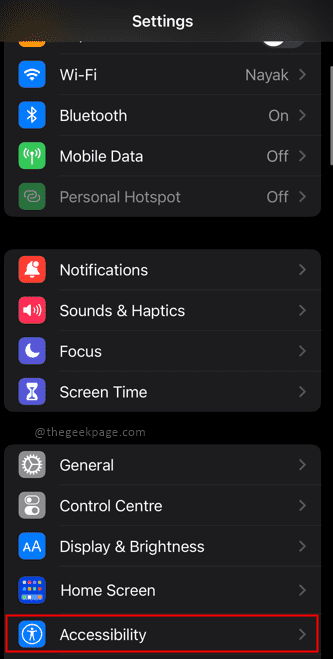
- 3780
- 380
- Don Will
IPhone dari Apple boleh mempunyai aksesibiliti yang hebat ketika datang untuk mengambil tangkapan skrin. Adakah anda tahu bahawa anda boleh mengambil tangkapan skrin tanpa perlu menekan butang perkakasan? Ikuti langkah di bawah untuk mengetahui lebih lanjut. Kaedah ini adalah dengan mengambil tangkapan skrin tanpa menggunakan kekunci perkakasan. Ini akan melibatkan membolehkan butang rumah maya pada iPhone anda terlebih dahulu dan kemudian menggunakannya untuk mengambil tangkapan skrin.
Isi kandungan
- Bahagian 1: Membolehkan butang Laman Utama Maya di iPhone anda
- Bahagian 2: Ambil tangkapan skrin dengan butang maya
- Bahagian 3: Menyesuaikan sentuhan bantuan untuk membolehkan tangkapan skrin lebih cepat
- Bahagian 4: Menyesuaikan tangkapan skrin dengan ketuk tunggal atau berganda
Bahagian 1: Membolehkan butang Laman Utama Maya di iPhone anda
Langkah 1: Pergi ke Tetapan.
Langkah 2: tatal ke bawah untuk memilih Kebolehcapaian.
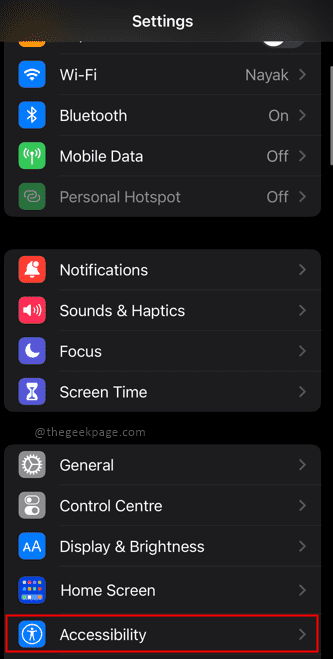
Langkah 3: Dari Pilih Kebolehcapaian Sentuh.
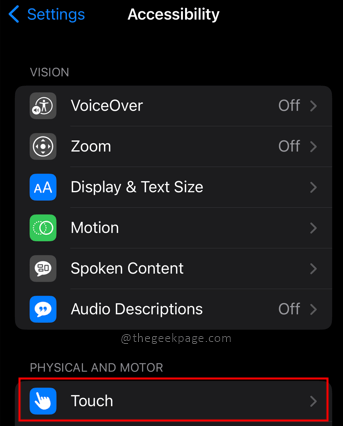
Langkah 4: Seterusnya pilih Sentuhan bantuan pilihan.
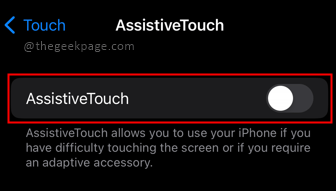
Langkah 5: Di halaman seterusnya, togol Sentuhan bantuan pilihan sebagai Pada.
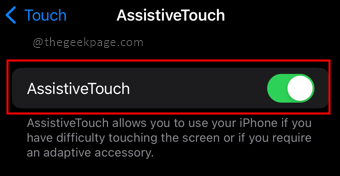
Nota: Anda akan melihat butang sentuh muncul di skrin iPhone. Ini dikenali sebagai Butang rumah maya. Anda boleh menggerakkan butang ini dan simpan di mana sahaja yang anda mahukan di skrin.
Bahagian 2: Ambil tangkapan skrin dengan butang maya
Langkah 1: Untuk mengambil tangkapan skrin, ketik pada Butang maya di skrin iPhone anda.
Langkah 2: Ketik Peranti.
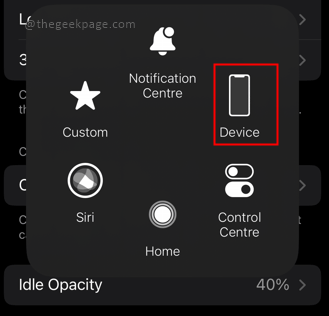
Langkah 3: Seterusnya anda akan melihat bahawa butang tangkapan skrin tidak ada di menu. Pilih Lebih, pilihan yang mempunyai 3 titik.
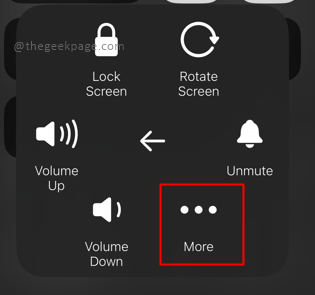
Langkah 4: Di sini anda boleh memilih Tangkapan skrin dari pilihan. Ini akan mengambil tangkapan skrin untuk anda.
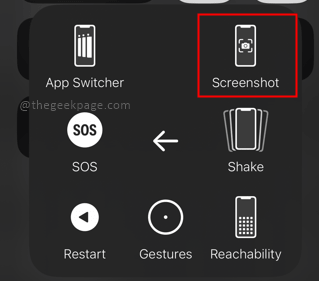
Bahagian 3: Menyesuaikan sentuhan bantuan untuk membolehkan tangkapan skrin lebih cepat
Langkah 1: Pergi ke Tetapan.
Langkah 2: Pergi ke Kebolehcapaian dan kemudian pilih Sentuh dan Sentuhan bantuan Seperti yang terdahulu dan sentuhan bantuan Pada.
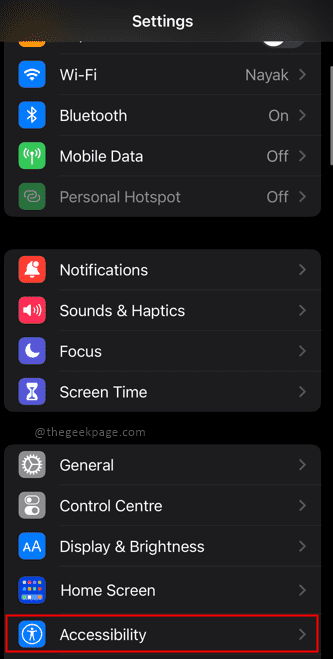
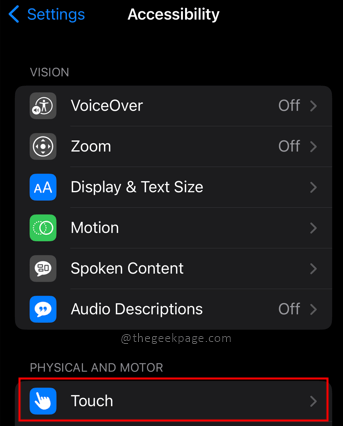
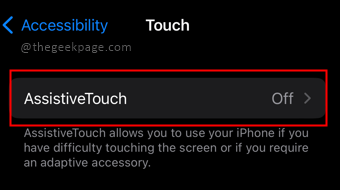
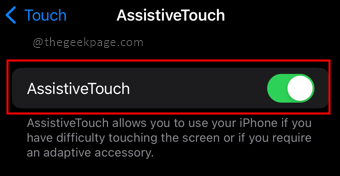
Langkah 3: Pilih Sesuaikan Menu Tahap Teratas daripada Sentuhan bantuan halaman.
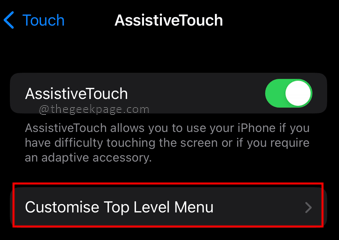
Langkah 4: Sekarang anda boleh memilih mana -mana pilihan yang tersedia untuk menambah a tangkapan skrin pilihan di tempatnya. Pilih Ikon dan pilih Tangkapan skrin di halaman seterusnya, sekali selesai klik pada Selesai.
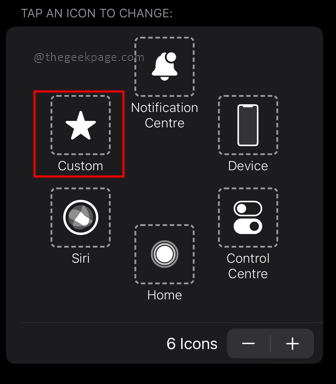
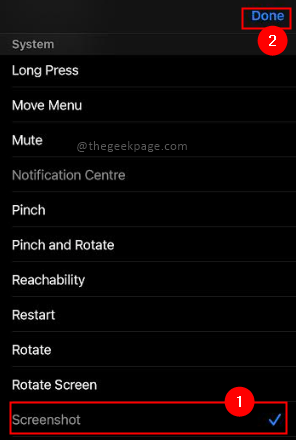
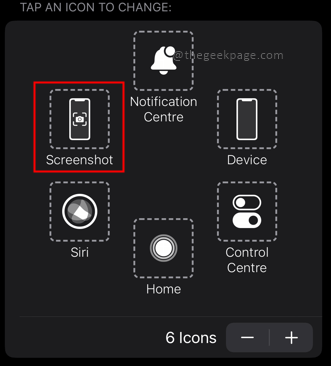
Nota: Sekiranya anda tidak mahu menukar pilihan yang ada, anda boleh menambah tangkapan skrin sebagai butang tambahan.
Langkah 5: Pilih tanda tambah (+) di tengah -tengah skrin.
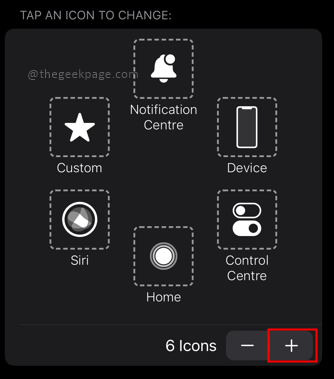
Catatan: Tanda tambah akan muncul dengan pilihan lain.
Langkah 6: Pilih tanda tambah.
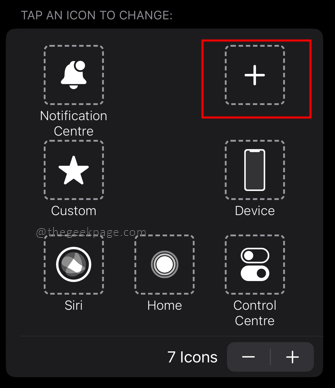
Langkah 7: Tatal ke bawah untuk memilih Tangkapan skrin Dari halaman seterusnya dan klik Selesai.
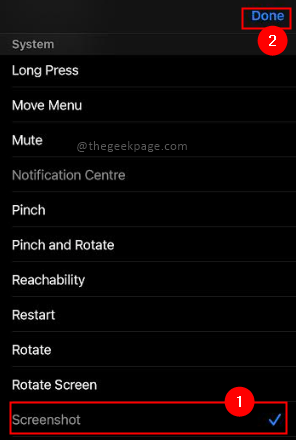
Catatan: Ini akan membolehkan anda mengakses pilihan tangkapan skrin terus dari butang rumah maya.
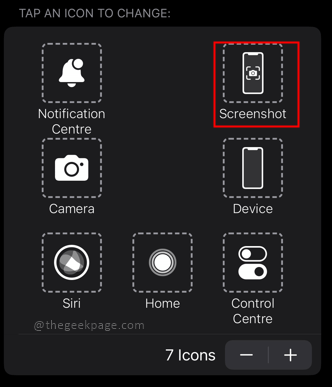
Sekarang anda telah mengaktifkan pilihan tangkapan skrin, anda juga boleh menyesuaikannya dengan ketuk tunggal, ketuk berganda, atau bahkan menekan panjang butang maya.
Bahagian 4: Menyesuaikan tangkapan skrin dengan ketuk tunggal atau berganda
Langkah 1: Pergi ke Tetapan> Kebolehcapaian> Sentuh> Sentuhan Pembantu
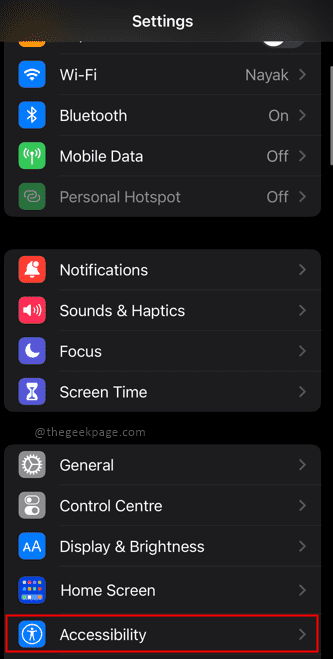
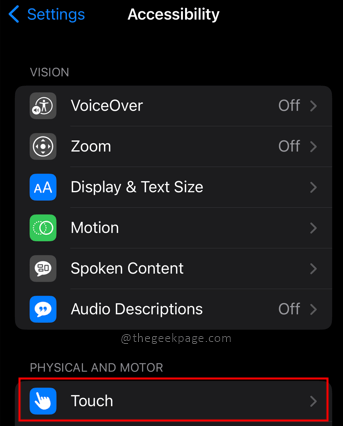
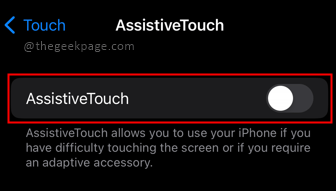
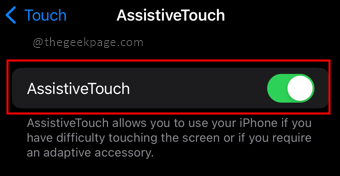
Langkah 2: Pilih Ketuk tunggal pilihan.
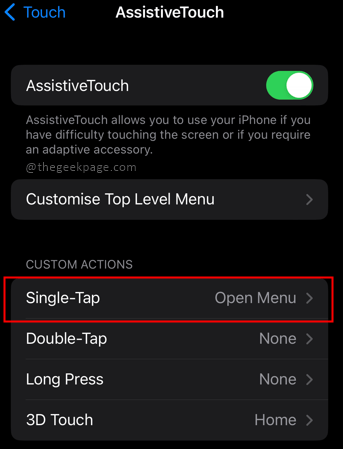
Langkah 3: Dari pilihan pada halaman seterusnya pilih Tangkapan skrin.
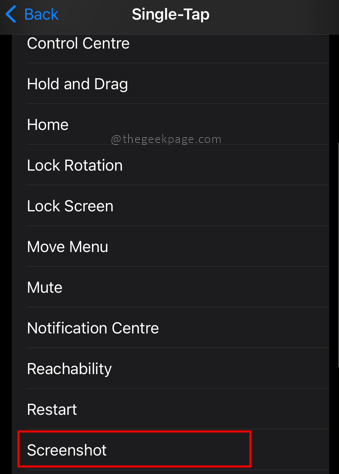
Catatan: Ini boleh digunakan untuk membolehkan ketuk berganda atau menekan lama untuk butang rumah maya.
Itu sahaja kalian!! Bukankah itu sejuk? Kekunci perkakasan juga berguna, tetapi jika anda ingin mengawalnya, kekunci maya, anda masih boleh teruskan dan menetapkannya. Mempunyai butang rumah maya selalu menjadi pilihan berguna untuk banyak tugas seperti tangkapan skrin. Semoga artikel itu berguna dan bermaklumat. Terima kasih kerana membaca!!
- « Cara Muat turun Pemacu Ethernet Untuk Windows 11/10
- Media WhatsApp Media Tidak Ditunjukkan Di Galeri Peranti Android »

